Google Chromeのアプリモードを開く方法は?
Chromeアプリモードのこの利用例は代表的なものです。企業や専門家は、キオスク端末やデバイスにブラウザのフレームやアドレスバーを表示せず、ウェブサイトのみを表示させたいと考えています。
ブラウザをこのようにネイティブに表示させることは難しいですが、幸いなことにAirDroid businessのキオスクモードを使用することで、デバイスグループをロックし、Google Chromeのみを実行し、ウェブサイト許可リストを設定すれば、この機能を実現できます。
1Chromeアプリモードを実行するには?
- Step 1.デバイスの登録
- ITチームは、今後AirDroid Businessでデバイスを管理するために 登録ガイドに従ってMDMコンソールにデバイスを登録しましょう。
- Step 2.Chromeを管理デバイスに配布
- 「アプリ」>「Appライブラリ」>「マネージドGoogle Play」から、管理デバイスにChromeブラウザをインストールし、配布します。さらに、マネージドGoogle Playストアでウェブサイト許可リスト、ネットワーク、その他のセキュリティ設定を行うこともできます。
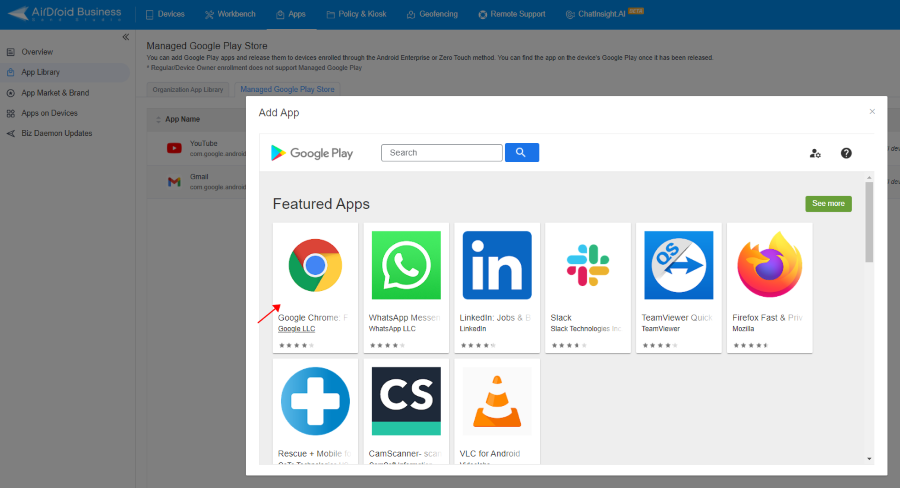
- Step 3.キオスクモードの設定
- 「ポリシーとキオスク」タブに移動し、新しいキオスクプロファイルを作成します。Chromeブラウザのみを実行するように設定するには: Chromeアプリを「アプリ許可リスト」に追加し、「シングルアプリキオスクモード」を選択して、デバイスのホーム画面に GoogleのChromeのみを表示します。「常に実行」オプションを切り替えると、ユーザーが Chrome アプリから移動できないようにします。
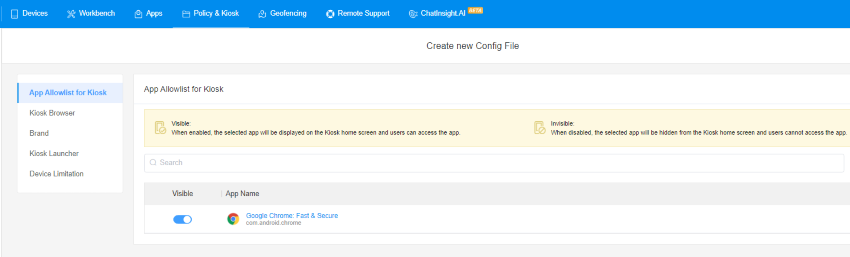
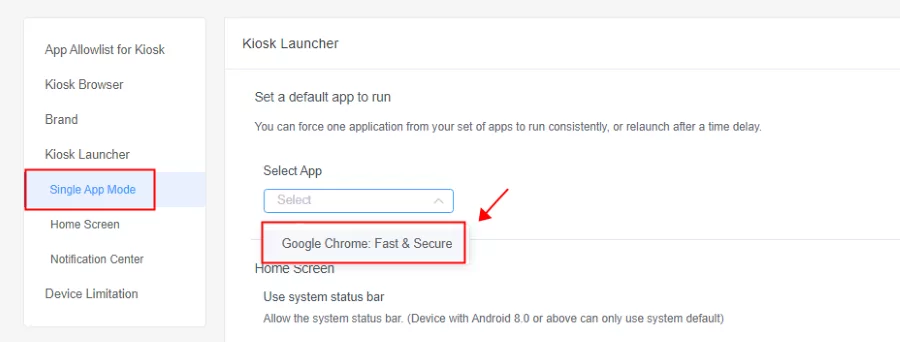
- Step 4.高度な設定
- より良い顧客体験を提供するために、ホーム画面やナビゲーションセンターをカスタマイズする必要があるかもしれません。例えば、ナビゲーションバーを非表示にしたり、フルスクリーンモードにしたりします。 これらの設定は、ユーザーが必要な操作に集中できるようにします。
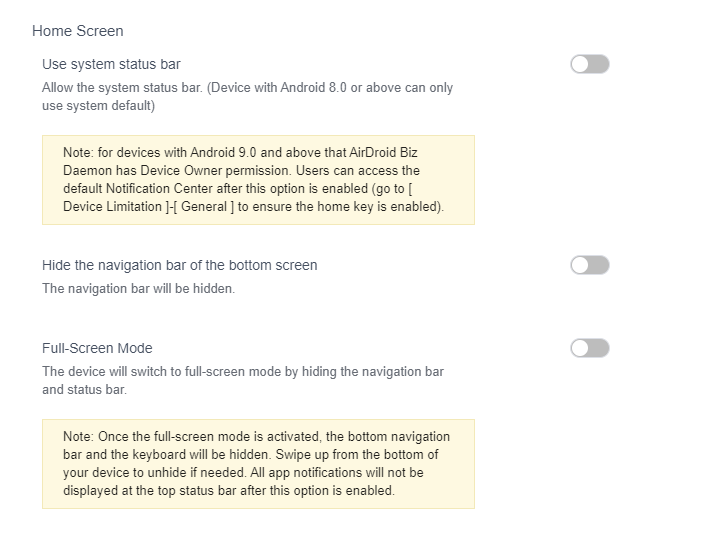
- Step 5.プロファイルの適用
- このKioskプロファイルを保存した後、個別または一括で追加する方法で、特定のデバイスまたはデバイスグループに適用できます。そうすると、デバイスはGoogle Chromeにロックされ、ユーザーは設定されたアプリのみを使用できるようになります。
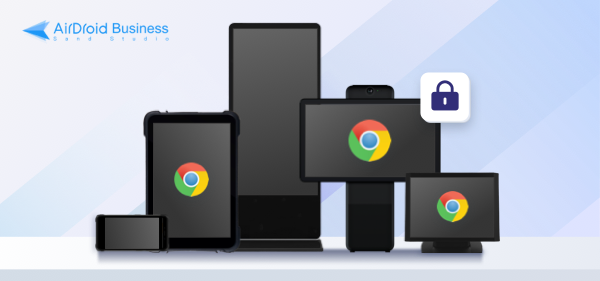
Google Chromeでキオスクモードを設定する代表的な使用例がいくつかあります。
- ウェブサイトのロック - 企業によっては、自社のウェブサイトをGoogle Chromeで表示し、それをロックダウンしてアプリのような体験を提供することがあります。ユーザーは、Androidアプリの閉じたエコシステムにいるかのように、ウェブサイトの機能を利用することができます。
- 自社開発したプログレッシブウェブアプリ(PWA)のロックダウン - 一部の企業は、プログレッシブウェブアプリケーションを開発することがあります。HTML、CSS、JavaScriptなどのウェブ開発技術を使用して構築されたPWAは、ユーザーにアプリをダウンロードさせることなく、アプリのような体験を提供します。企業は、ユーザーが機能を使用したり、特定のユーザージャーニーを完了したりできるように、デバイスを自社のPWAにロックダウンすることがあります。
- サードパーティのサイトにロックダウン - 企業は、GoogleフォームやAirTableなどのサードパーティサイトを利用して顧客情報を収集することがあります。キオスクモードを使用すれば、ユーザーは邪魔されることなく、必要な画面に迅速にアクセスできます。これにより、必要な情報を速やかに提供し、ユーザージャーニーのオフライン部分に円滑に移行することが可能です。
- ブラウザのロック - 企業によっては、電子メールやID番号の確認など、顧客に個人情報の提供を求める場合があります。Google Chromeを使用すれば、ユーザーは必要なウェブサイトを検索し、個人アカウントにログインして必要な情報を取得することができます。このような企業では、アクセス許可リストを使用して、ユーザーがビジネスに関連しないウェブサイトにアクセスできないようにブロックすることができます。
ご注意:
- 現時点では、MDMはアドレスバーの非表示やページの自動実行をサポートしていません。そのようなニーズがある場合は、Kiosk Browserの使用をお勧めします。
2Chromeアプリモードのメリット
ブランディングにおける利点
Chromeアプリモードで破壊活動を防止する
顧客向けのキオスク端末やデバイスでは、不正行為者がコンテンツを悪用する可能性があります。例えば、ブラウザを開いて不適切なサイトを閲覧したり、不快な言葉を含む検索結果の画面をそのままにしておくことが考えられます。
しかし、端末がロックされている場合、悪意のあるユーザーは企業のデバイスを破壊することはできません。
ほとんどの正規ユーザーはこのようなコンテンツを見ませんので、ブランドへの信頼が高まります。なぜなら、企業はサイバーセキュリティを非常に重視しており、シームレスなユーザー体験を提供しているからです。
Chromeアプリモードはブランドの認知度を向上させる
Chromeアプリモードを実行する方法はいくつかありますが、MDMのキオスクモードを利用して作成できるブランド価値は、他の方法とは比べ物になりません。その理由は簡単で、キオスクモードを使用することで、ブランドは背景をカスタマイズしたり、ロゴを挿入したり、ブランドを象徴するその他の視覚的要素を追加したりすることができるからです。
これらのブランド要素は些細なことに思えるかもしれませんが、最終的には、顧客がキオスクやデバイスとのやり取りから得られるポジティブなユーザー体験と企業を関連付けるきっかけとなります。これにより、ユーザーは企業に対してポジティブな印象を抱くようになり、ブランド価値が高まります。
顧客は将来的にそのブランドに忠実になる可能性が高くなります。
サイバーセキュリティにおける利点
MDMのキオスクモードを使用することで、ウェブに常に存在するセキュリティ脅威からユーザーと企業を保護します。
キオスクモードを通じてChrome アプリモードを実行すれば、不正アプリからユーザを保護できます。
制限なしでインタネットへのアクセスを許可すれば問題が発生しやすいです。ユーザーは、マルウェアを含む危険なWebサイトにアクセスしたり、機密情報を盗んだり、ユーザーや企業にその他のサイバーセキュリティリスクをもたらす可能性があります。キオスクモードは、許可リストによってこれらの脅威を防止します。
ITチームは、ユーザーがアクセスできるWebサイトを「許可リスト」に追加することで、他のサイトに移動できないため、ユーザーは指示に従って必要なステップを完了することに専念できます。さらに、マルウェアやウイルスなどの脅威から保護され、安全にアクセスすることが可能です。
キオスクモードでChrome アプリモードを有効にすると、データ プライバシーが保護される
顧客はキオスク端末やデバイスを使用する場合、通常は個人情報や支払い情報などの機密データの入力を求められます。これらのデータは、サードパーティのウェブサイトやトラッカーによって流出する可能性があります。
AirDroidのユーザーは、このようなデータ漏洩の心配がありません。MDMのキオスクモードには、プライベートなウェブ閲覧を可能にするシークレットモードが搭載され、自動的にキャッシュをクリアし、すべての一時ファイルとCookieを削除します。これにより、ユーザーは、転送されるデータが自分と企業との間で安全に保たれることを理解した上で、安心してキオスクを利用することができます。
3ロックダウンブラウザなしによる悪影響
業務の機会損失
多くのリーダーは、Chromeアプリモードを使用しないことは表面的な問題に過ぎないと考えているかもしれません。しかし、それはビジネスにも影響を与える可能性があります。例えば、営業担当者が見込み客にタブレットで製品を見せる場合、 メインのブラウザタブはウェブベースのプレゼンテーションバージョンが開かれていますが、他のタブは潜在顧客に関するGoogle検索が開かれています。
営業担当者は実用的な営業情報を収集するため、ずっと見込み客を研究します。 しかし、見込み客は検索結果に不満を持ち、プレゼンテーションを途中で止めてしまいました。このケースは少し極端に見えるかもしれませんが、この基本的な事実を強調しておく必要があります。
Chromeアプリモードがなければ、顧客は企業秘密や他のユーザーからの悪質なコンテンツを含む情報を目にし、その企業との取引を断念していたかもしれません。
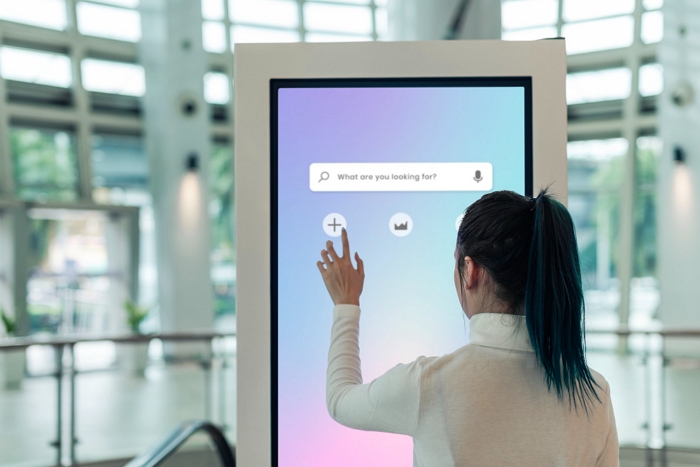
ユーザー体験に悪影響
クリニックに入ると、受付係が奥の部屋に行く前にキオスクでチェックインするよう指示したと想像してみてください。 キオスクはブラウザで開いていますが、ブラウザで開いている複数のタブのどれもが、チェックインに使用するGoogleフォームではありません。患者がすでに体調を崩している場合、このような使用体験はさらに疲れさせ、診察に不必要なストレスを与える可能性があります。
その他、いろんなユースケースにおいて、Chromeアプリモードの欠如はユーザー体験に影響を及ぼします。その理由はとしては、ほとんどの顧客は手順を熟知していないため、シンプルで使いやすいユーザーエクスペリエンスが好まれるからです。 ブラウザや画面がサイトやアプリでいっぱいになると、かえって操作が複雑になり、次に何をすべきかがぼやけてしまいます。
ブランドイメージ毀損
ショッピングモールのキオスク端末に向かうと、画面はナビゲーションアプリケーションに集中するはずです。アドレスバーや他のタブがあるブラウザ、 他のアプリのアイコンがいっぱいになる画面のような視覚的な乱雑さで埋め尽くされていると、ユーザーはブランドのITチームがミスを犯したか、デバイスの管理方法を知らないのだと思うようになります。
このような考え方は、ブランドの評判、ひいては業務に影響を及ぼしかねません。銀行に入り、多くのアプリが表示された画面のキオスクを見たユーザーは、その銀行が自分の預金を守ってくれるとは当然思えません。ブランドはサイバースペースでの評判を守るために厳格ですが、自社のデバイスでも同様に厳格であるべきです。
4キオスク モードで業務を促進しよう
ITチームが自社のエコシステム内のすべてのデバイスにChromeアプリモードをネイティブに設定することは困難です。残念ながら、その設定を行わないと問題が発生する可能性があります。一般向けのキオスクやデバイスは、誤用によってブランドの評判を損なう可能性があり、視覚的な混乱によってユーザーエクスペリエンスを低下させ、さらには情報漏えいによってビジネスの損失を引き起こすこともあります。
AirDroidのキオスクモードを使用することで、ITチームはシングルアプリモードを利用して、デバイスをGoogle Chromeや他のブラウザに固定し、常に実行するように設定できます。この方法により、組織は破壊行為を防止し、カスタマイズされたビジュアルによってブランド価値を向上させ、許可リスト、シークレットモード、およびキャッシュの自動クリアを通じてマルウェアやデータ漏洩を防ぐことが可能です。
要するに、キオスクモードはChromeのアプリモードを開くための最適な方法です。ユーザーは安全でスムーズかつシームレスなユーザー体験を得る一方で、ITチームも必要に応じて各デバイスを効率的に登録・管理することが簡単になります。





返信を残してください。